نحوه مشاهده تصاویر RAW در گالری عکس ویندوز و رفع خطاهای عجیب
متأسفانه گالری عکس Windows پشتیبانی بومی برای مشاهده (Windows Photo Gallery)عکسهای RAW(RAW photos) ایجاد شده با دوربینهای عکاسی دیجیتال مدرن ارائه نمیکند . همچنین، هنگام تلاش برای مشاهده یا ویرایش چنین تصاویری، با خطاهایی با کدهای عجیب و غریب مانند 0x88982f61 مواجه می شوید. اگر دوربین دیجیتالی دارید که عکسهای (camera shooting) RAW میگیرد(RAW) ، این راهنما را بخوانید تا نحوه مشاهده آنها را در گالری عکس ویندوز(Windows Photo Gallery) بیاموزید .
مشکل : بدون پیش نمایش تصویر و کد(Picture Preview & Error Code) خطا 0x88982f61(Problem)
هنگام مشاهده تصاویر RAW در Windows Explorer (به عنوان مثال نیکون(Nikon) از پسوند فایل (file extension) .nef استفاده می کند )، شما فقط تصویر کوچک مرتبط با گالری عکس ویندوز(Windows Photo Gallery) را مشاهده می کنید و نه پیش نمایشی از تصاویر، مانند آنچه برای انواع فایل های رایج نشان داده شده است (.jpg، . png ، .bmp ).
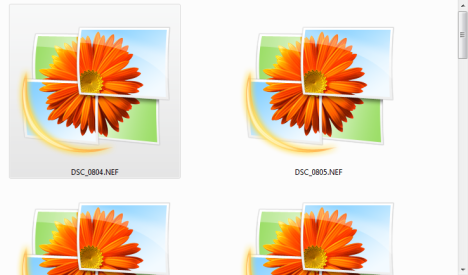
هنگامی که تصویر را باز می کنید، به شما می گویند که برای ویرایش این عکس، باید یک کپی .jpeg از آن تهیه کنید.(.jpeg)

سپس، اگر به منوی File بروید و روی Make a copy کلیک کنید ، یک پیغام خطا نشان داده می شود.
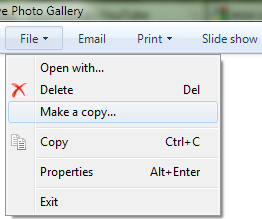
می گوید: "خطایی مانع از ذخیره این عکس توسط گالری عکس می شود. کد خطا: 0x88982f61"(" An error is preventing Photo Gallery from saving this photo. Error code: 0x88982f61") .

همچنین، پنجره گالری عکس ویندوز(Windows Photo Gallery) که قرار بود تصویر در آن نمایش داده شود، می گوید: "گالری عکس نمی تواند این عکس یا ویدیو را باز کند. این فرمت فایل پشتیبانی نمی شود یا آخرین به روز رسانی های گالری عکس را ندارید"("Photo Gallery can't open this photo or video. This file format is not supported, or you don't have the latest updates to Photo Gallery") .

راه حل: بسته کدک دوربین مایکروسافت را نصب کنید(Microsoft Camera Codec Pack)
به این صفحه بروید: دانلود: بسته کدک دوربین Microsoft(Download: Microsoft Camera Codec Pack) . نسخه مناسب سیستم عامل(operating system) خود (32 بیتی یا 64 بیتی) را دانلود و نصب کنید. ممکن است نیاز به راه اندازی مجدد باشد.
پس از اتمام، اولین تغییر را در Windows Explorer مشاهده خواهید کرد. اکنون، به جای اینکه تصویر کوچک گالری عکس ویندوز(Windows Photo Gallery) برای هر عکس نشان داده شود، یک پیش نمایش واقعی از تمام عکس های RAW را(RAW photos) مشاهده خواهید کرد.

(Double click)روی یک عکس دوبار کلیک کنید و در گالری عکس ویندوز(Windows Photo Gallery) باز می شود.

با این حال، نمیتوانید آن را در گالری عکس ویندوز(Windows Photo Gallery) ویرایش کنید . فراموش نکنید که با رفتن به "File -> Make a copy".jpeg از آن تهیه کنید . سپس، میتوانید کپی تصویر RAW(RAW picture) را ویرایش کنید .
اشکال شناخته شده:(Known Bug:) پس از نصب بسته کدک دوربین مایکروسافت(Microsoft Camera Codec Pack) ، متوجه شدم که هر بار که یک عکس RAW را باز می کنید، گالری عکس ویندوز(Windows Photo Gallery) دو بار از شما می خواهد که یک کپی از آن تهیه کنید تا تصویر را ویرایش کنید. برای خلاص شدن از شر این اخطار مضاعف ، دو بار - یک بار در هر اخطار ، کادری را علامت بزنید که میگوید "این پیام دوباره نشان داده نشود" . ("Don't show this message again")سپس، دیگر هرگز نشان داده نخواهد شد.
چه مدل های دوربینی(Camera Models Work) با بسته کدک دوربین مایکروسافت کار می کنند(Microsoft Camera Codec Pack)
بسته کدک دوربین Microsoft(Microsoft Camera Codec Pack) از لیست بسیار طولانی دستگاه ها پشتیبانی می کند. با جدیدترین مدلهای تمام تولیدکنندگان بزرگ کار میکند: Canon ، Nikon ، Sony ، Olympus ، Pentax ، Leica ، Konica Minolta ، Epson و Panasonic(Epson and Panasonic) . لیست کامل مدلهای دوربین در اینجا نمایش داده میشود: دانلود: بسته کدک دوربین مایکروسافت(Download: Microsoft Camera Codec Pack) ، درست زیر دکمههای دانلود.
نتیجه
متأسفانه Windows Photo Gallery در راهنمایی کاربران در مورد نحوه رفع مشکلات مشاهده تصاویر RAW کار ضعیفی انجام می دهد . پیغام های خطای آن بسیار بی فایده است. خوشبختانه، نصب Microsoft Camera Codec Pack آسان، رایگان است و مشکلات شما را حل می کند. اگر به دنبال راهنماهای مفیدتری برای استفاده از گالری عکس ویندوز(Windows Photo Gallery) هستید ، در بررسی توصیههای موجود در زیر تردید نکنید.
Related posts
نحوه ایجاد تصاویر پانوراما با گالری عکس ویندوز
چگونه افراد را در عکس ها با گالری عکس ویندوز تگ کنیم
چگونه تگ ها و زیرنویس ها را برای تصاویر خود در گالری عکس ویندوز ویرایش کنید
نحوه انتشار تصاویر در فلیکر با گالری عکس ویندوز
چگونه با استفاده از گالری عکس، تصاویر خود را در فیس بوک منتشر کنیم
چگونه تصاویر خود را با گالری عکس ویندوز ویرایش کنید
انتشار و به اشتراک گذاری ویدیوهای Windows Movie Maker با OneDrive
ایکس باکس Game Bar کار نمی کند 3 راه برای تعمیر آن در Windows
نحوه مرتب سازی، برچسب گذاری و رتبه بندی تصاویر در Windows Media Player 12
نحوه انتشار عکس ها در Picasa و Google+ با گالری عکس Windows
3 راه برای فعال کردن حالت بازی در ویندوز -
چگونه برای غیر فعال کردن Radeon Software overlay (ALT+R)
4 روش برای حذف Windows Media Player از ویندوز
نحوه تنظیم گالری عکس ویندوز به عنوان نمایشگر تصویر پیش فرض
چگونه در انتخاب GPU به طور پیش فرض برای بازی و یا برنامه های در Windows 10
پخش موسیقی از طریق شبکه خانگی خود با Windows Media Player 12
Game Bar ایکس باکس چیست؟ 6 چیزهایی که شما می توانید با آن انجام
چگونه به گرفتن تصاویر در Steam و محل سکونت خود
چگونه با استفاده از Windows Movie Maker فیلم های اشتباه را بچرخانیم
نحوه باز کردن عکس ها در ویندوز 10 و ویندوز 11 (10 روش)
